黑苹果EF文件是安装黑苹果过程中必不可少的引导文件,EFI文件夹是整个黑果安装的重中之重,很多用户都搞不定这个东西,其实安装黑苹果并不难,EFI引导文件选对了就相当于成功了一大半,kkx小编为大家提供了7代i5i7cup通用EFI引导文件,有需要的朋友不要错过了哦!(黑苹果安装需要用到的工具:TransMac、DiskGenius、EasyUEFI)。
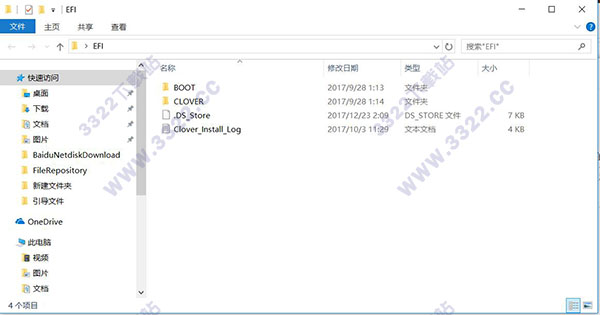
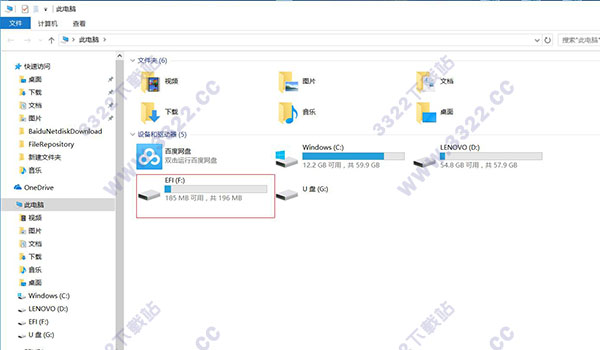
2、然后将从本站下载的7代i5i7通用版EFI引导文件复制到U盘EFI分区的根目录下,按提示点击“复制和替换”
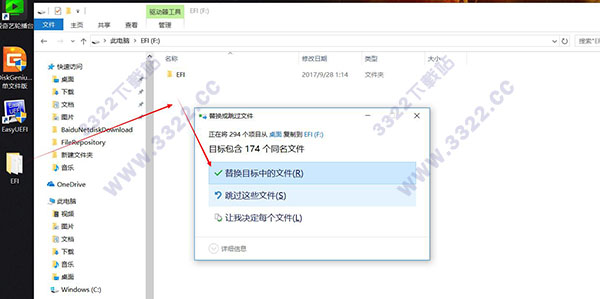
1、准备一个大于8G的U盘然后在Windows下用TransMac将镜像写入U盘
2、完成后将 EFI文件7代i5i7通用版替换掉U盘的EFI分区下的EFI文件(下文的TransMac 工具内有详细的教程)
3、用DiskGenius将磁盘格式转化为EPT(点击下文的DiskGenius工具链接即可看到详细教程)
4、然后重启电脑选择从U盘启动,待进入Mac安装界面后双击磁盘,然后选中选安装的硬盘,再点击“抹盘”,默认确定即可,或者给U盘起个名称如MacOS,接下就是傻瓜式的点击“继续”和“下一步”,需要两次安装,第一次完成后会自动重启,重启后还是手动从U盘重启,第二次安装完成才算将Mac系统装入磁盘,接下来就是替换引导了
5、安装完成后可在Mac下使用Clover Configurator替换磁盘里的efi文件,也可在Windows下使用DiskGenius替换引导分区的efi文件。
DiskGenius:http://www.kkx.net/soft/23725.html
EasyUEFI:http://www.kkx.net/soft/5547.html
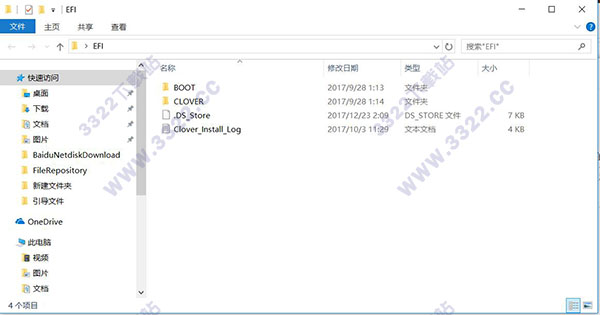
使用教程
1、使用TransMac将macOS镜像写入U盘后,将U盘拔出,再将U盘插入电脑,就看到一个EFI分区(详细的TransMac黑苹果U盘启动制作教程请参考本站TransMac 11使用教程)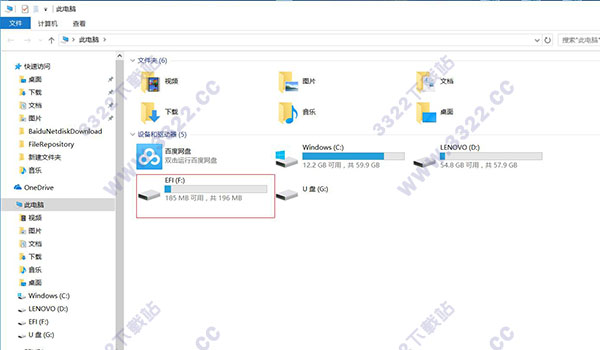
2、然后将从本站下载的7代i5i7通用版EFI引导文件复制到U盘EFI分区的根目录下,按提示点击“复制和替换”
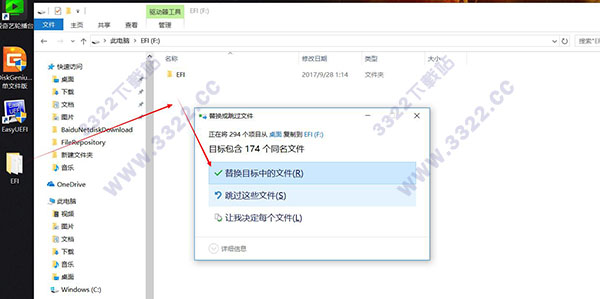
1、准备一个大于8G的U盘然后在Windows下用TransMac将镜像写入U盘
2、完成后将 EFI文件7代i5i7通用版替换掉U盘的EFI分区下的EFI文件(下文的TransMac 工具内有详细的教程)
3、用DiskGenius将磁盘格式转化为EPT(点击下文的DiskGenius工具链接即可看到详细教程)
4、然后重启电脑选择从U盘启动,待进入Mac安装界面后双击磁盘,然后选中选安装的硬盘,再点击“抹盘”,默认确定即可,或者给U盘起个名称如MacOS,接下就是傻瓜式的点击“继续”和“下一步”,需要两次安装,第一次完成后会自动重启,重启后还是手动从U盘重启,第二次安装完成才算将Mac系统装入磁盘,接下来就是替换引导了
5、安装完成后可在Mac下使用Clover Configurator替换磁盘里的efi文件,也可在Windows下使用DiskGenius替换引导分区的efi文件。
用到的工具
TransMac:http://www.kkx.net/soft/21189.htmlDiskGenius:http://www.kkx.net/soft/23725.html
EasyUEFI:http://www.kkx.net/soft/5547.html
